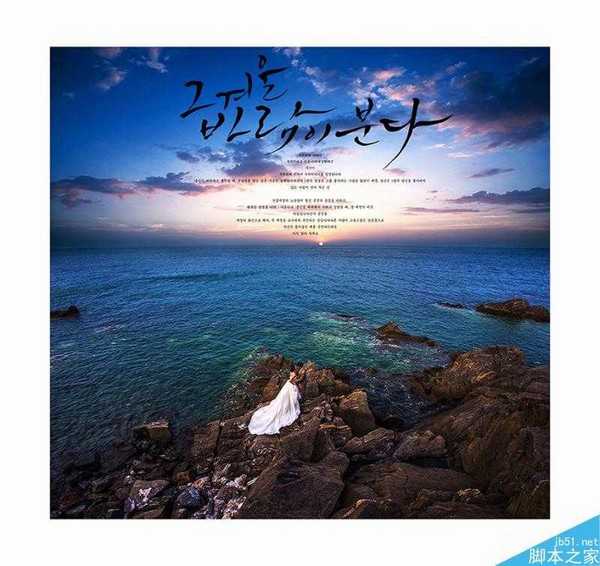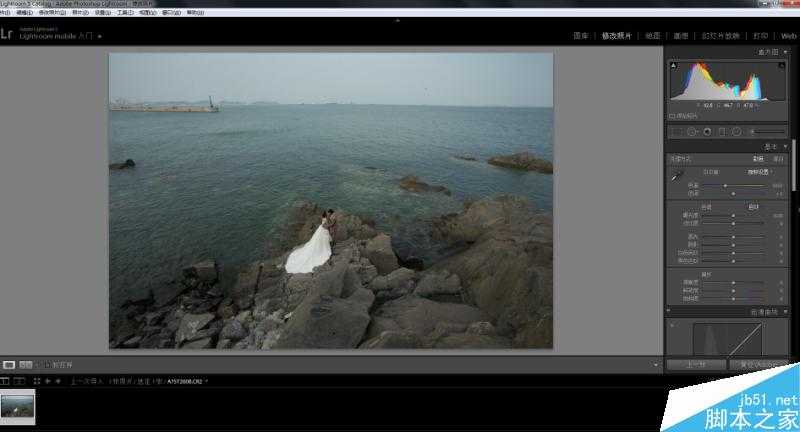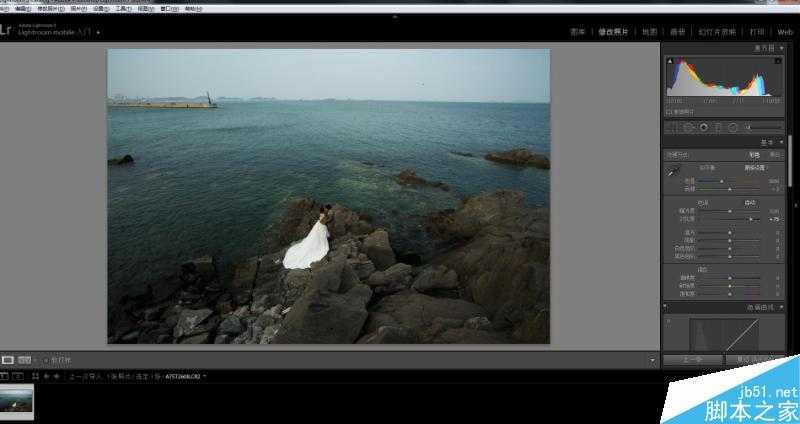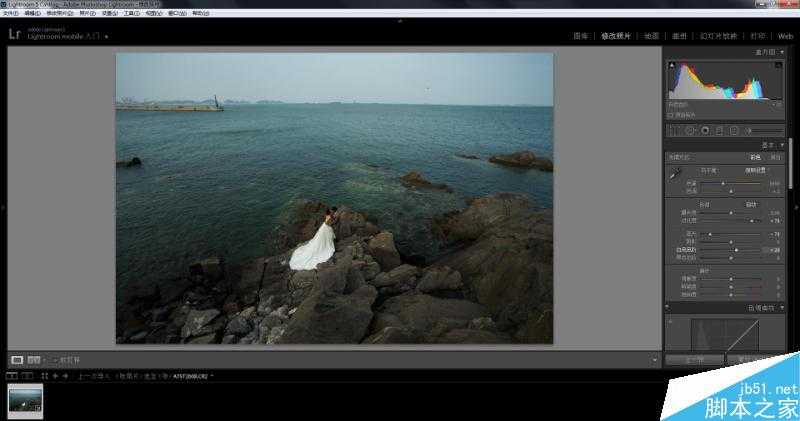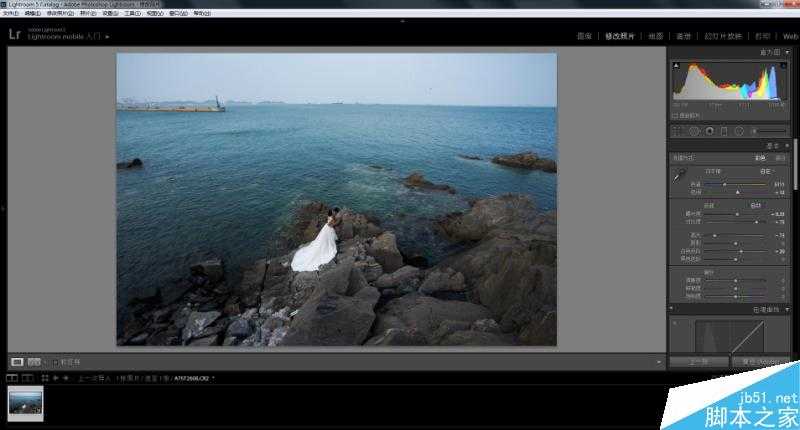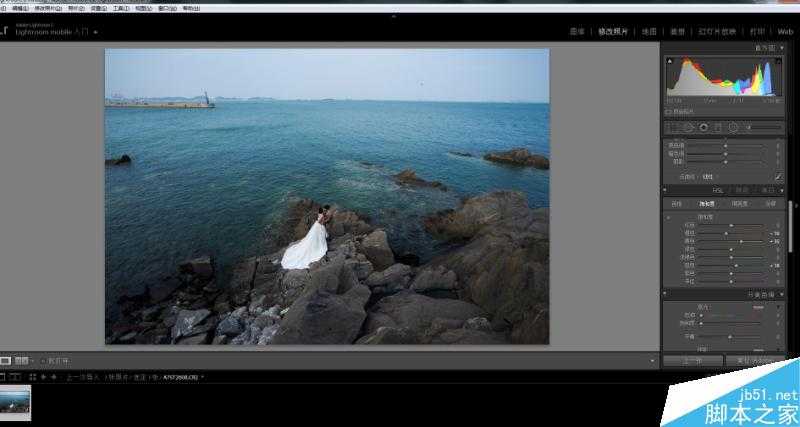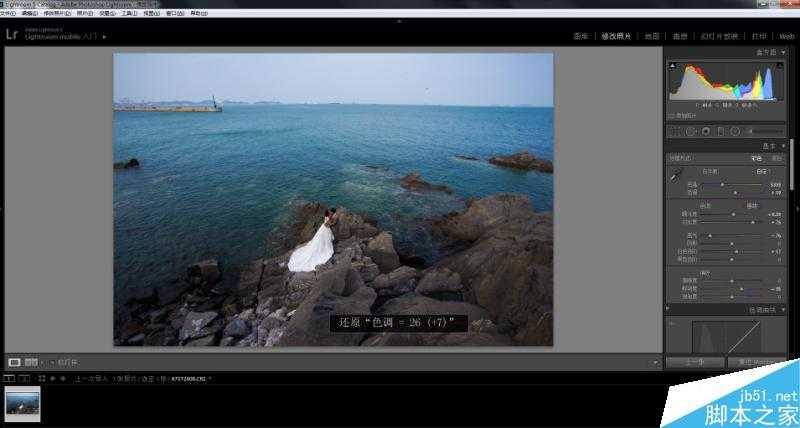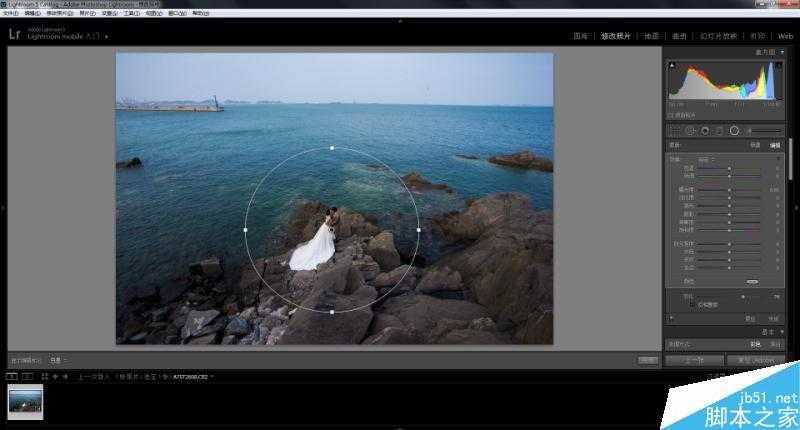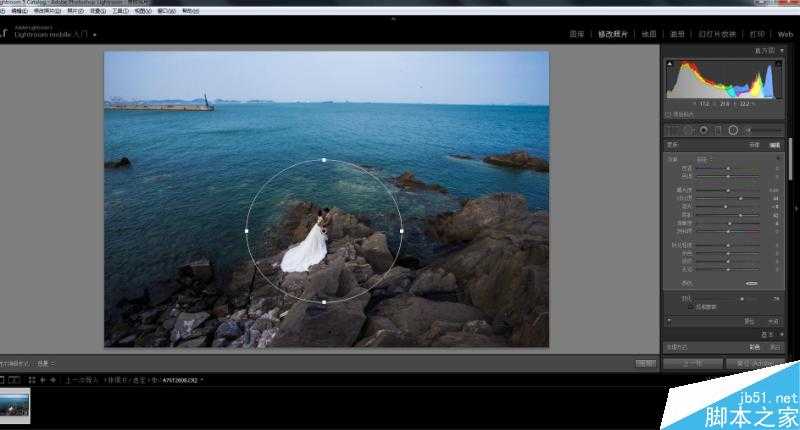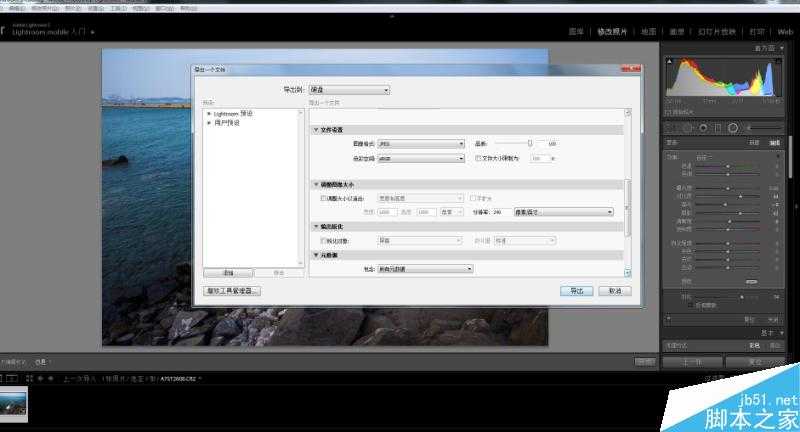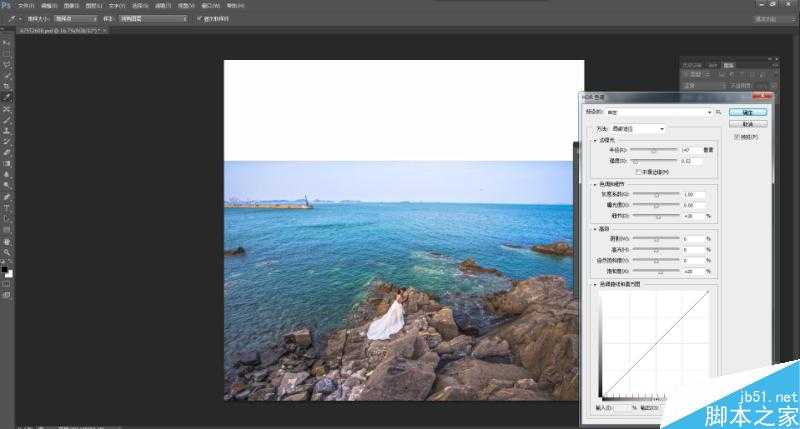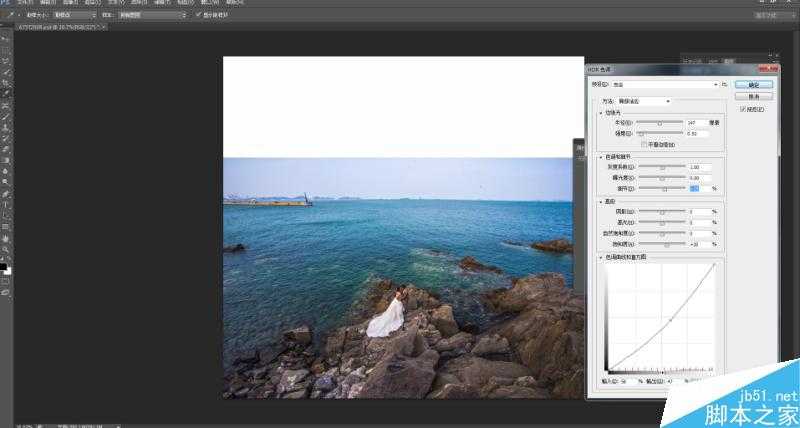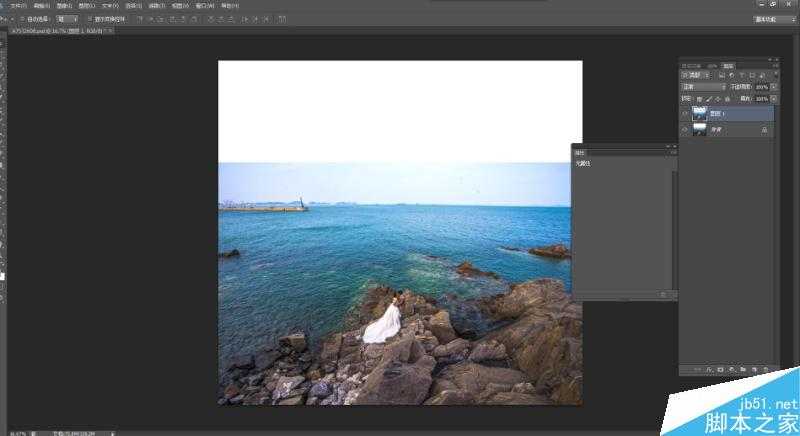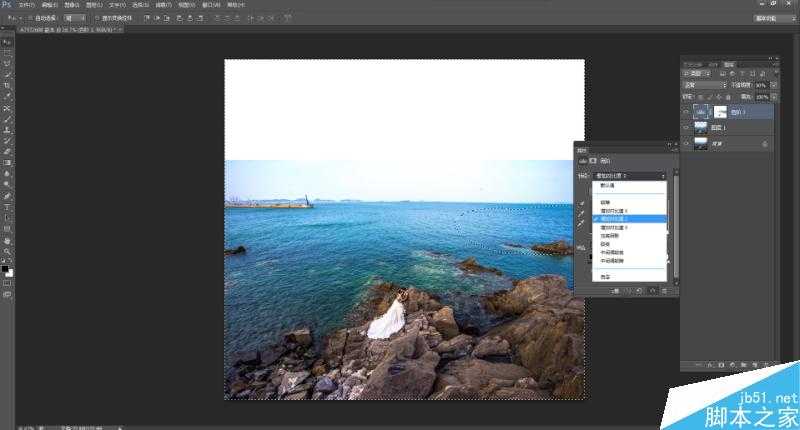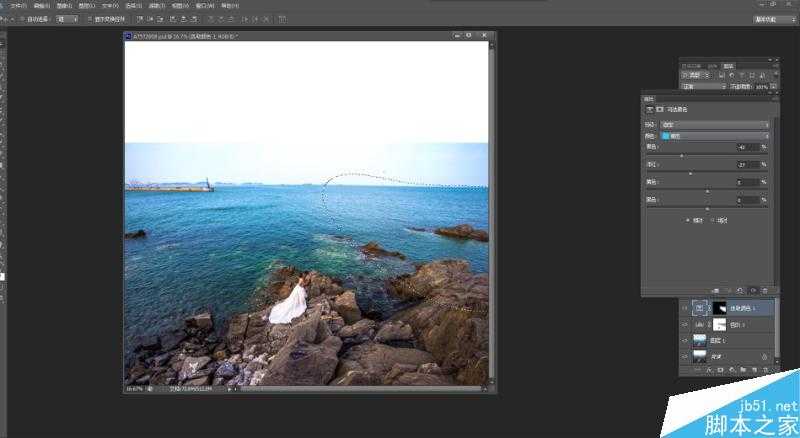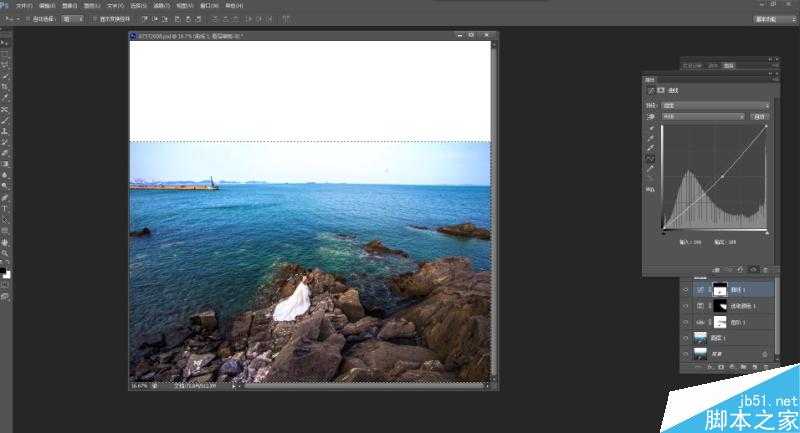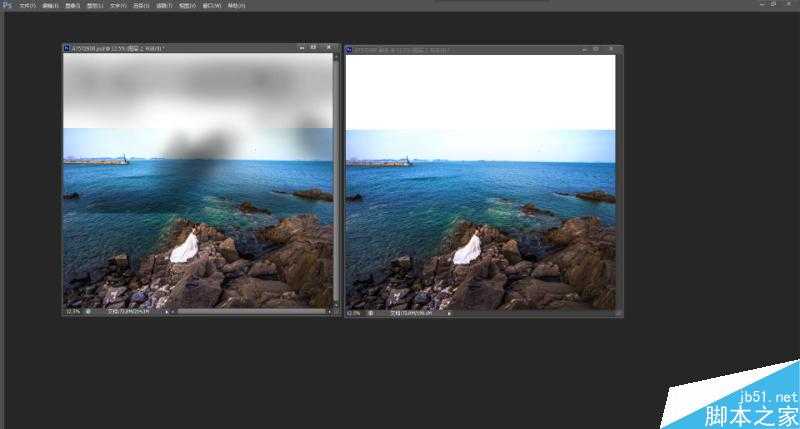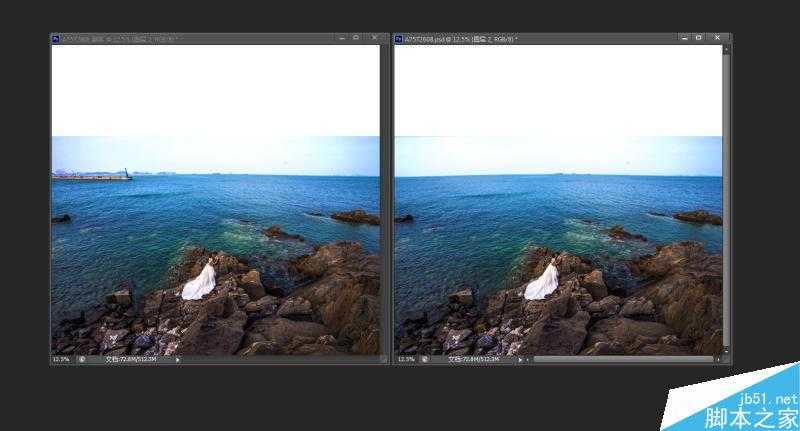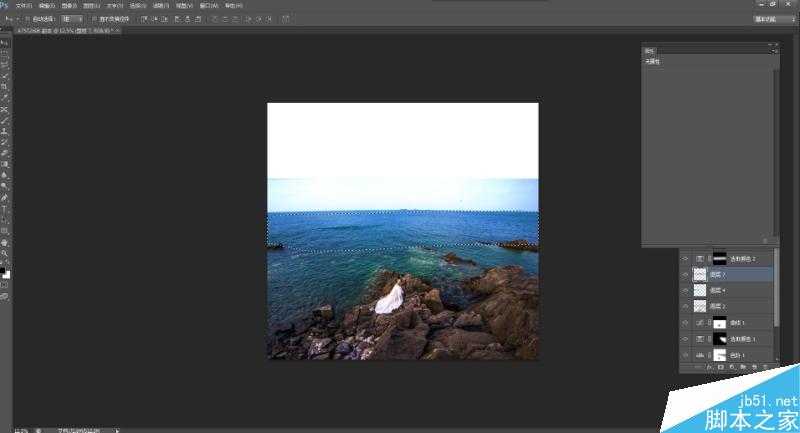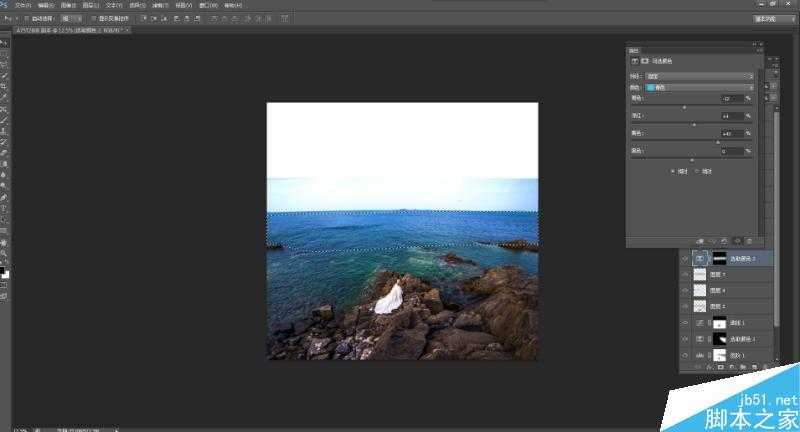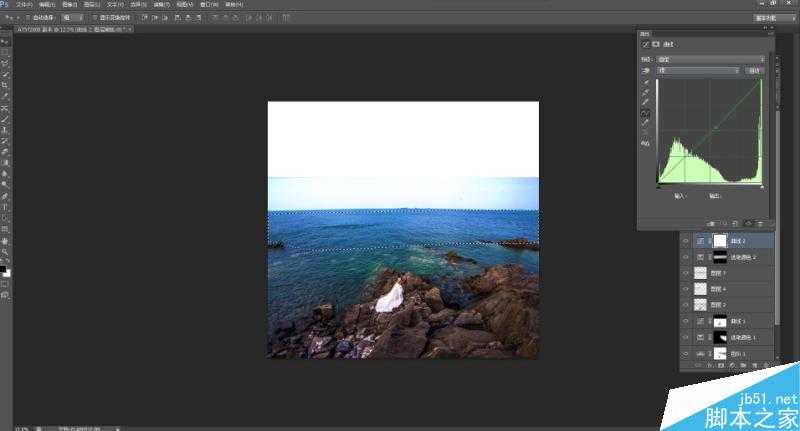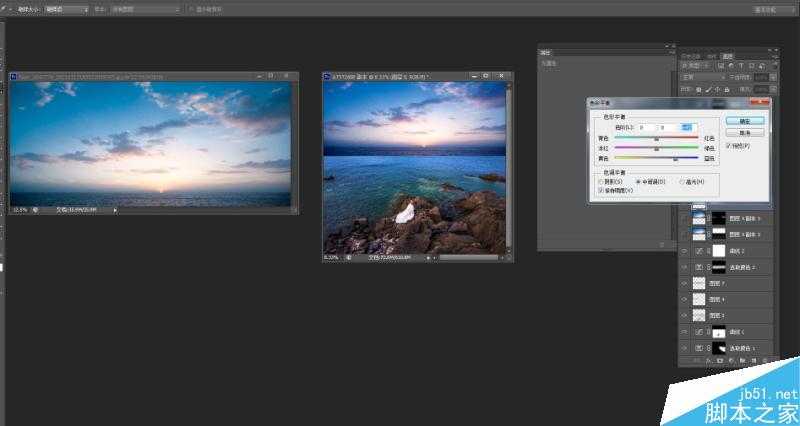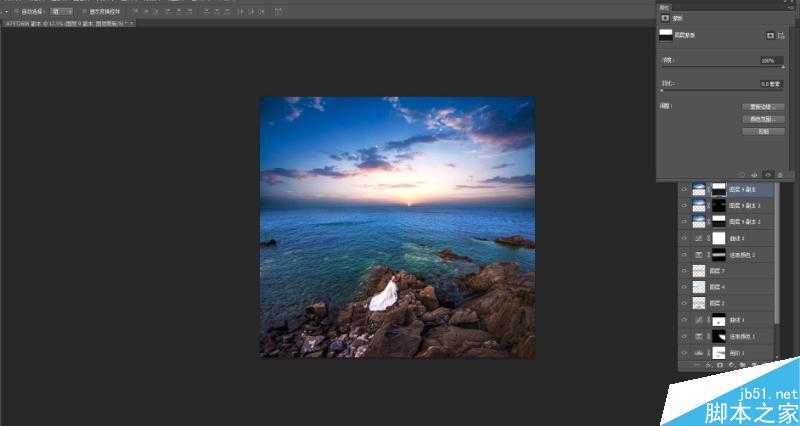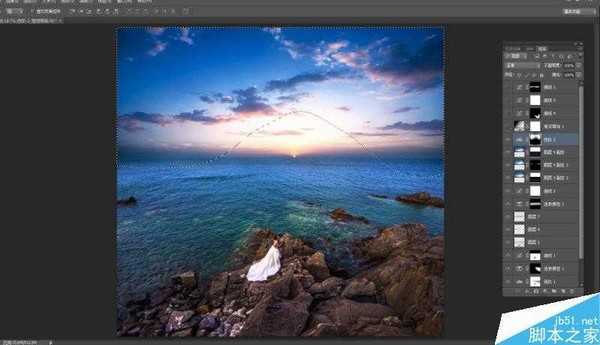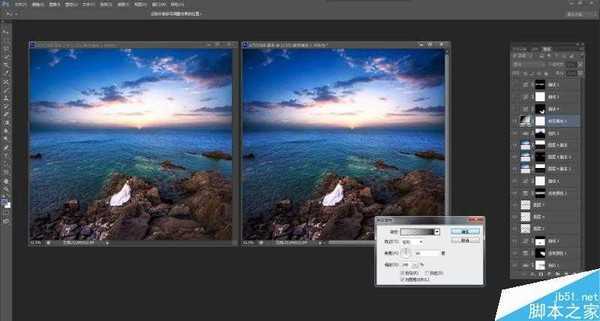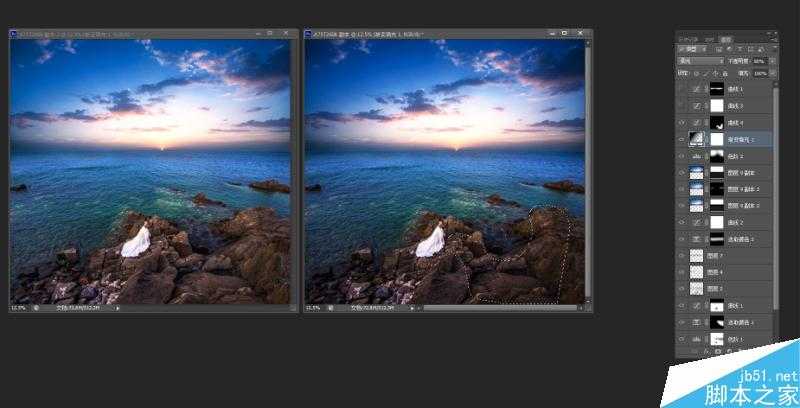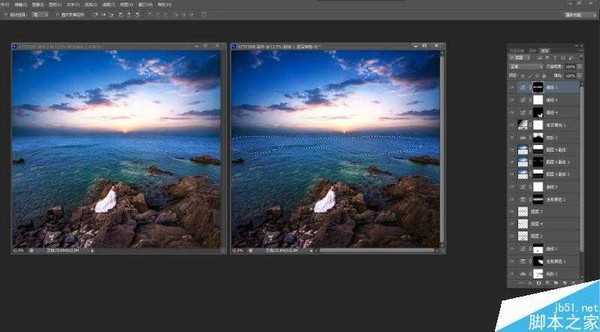这篇教程是向的朋友介绍Photoshop将偏灰的海边婚纱人像照调出时尚大气效果方法,教程真的很不错,很值得大家学习,推荐过来,希望大家喜欢!
原图分析: 照片略欠偏灰相对保留的细节更多也给后期相对空间大一些注明:(并不是略欠照片就好调曝光适度就可以),摄影师从高角度去拍摄也让照片整体视觉感更强烈一些,远拍景的概念做的很好场面大气。
调修思路: 根据摄影师想表达的照片本身意境,后期进行一系列的强化。选择碧海蓝天色调对照片进行渲染,整个的色差高饱和,以艳丽为主给照片的视觉感强烈一些(后期%50摄影%50)后期尽量不要超过%50。修图师是要站在理解摄影师想要表达的照片意境考虑,仅仅进行美化,而不是自己发挥转变概念。
效果图:
原片:
LR打开图片照片显示原始数据
照片加对比加透 主要照片不要发黑 或者死掉
减去高光 略为提白色色阶让照片透一点
提一点曝光 加一点点蓝 稍微加一些
选择饱和度界面 减去一些橙色(肤色) 加一点点黄给岩石色差浓烈一些 还有天津也加一点
.在自然饱和度加鲜艳度(这里面加饱和度比较自然)稍微 略为调整白平衡稍微添加一点点黄 和洋红让照片整体暖一点点
选择镜像滤镜对照片只针对背景进行修改
对反选的图片进行对比度加透,清晰度加锐,减去高光(海面偏亮)提高阴影让照片偏暗地方整体平痕均匀干净.
导出照片品质100 JPG RGB
打开照片对照片直接进行HDR效果(PS自带有)
做HDR效果太亮 在曲线图略为压暗效果 在细节框位置略为在加一点点锐化
然后复制整个图层恢复历史2步粘贴HDR效果 用橡皮把HDR太曝 和太艳丽的擦拭掉
用套索工具 选择需要加透的选区 选择色阶默认对比度2 进行加透 这样色差鲜艳度一下子就鲜艳了
用套索工具 选择海面的选区 让海面太蓝地方进行略为减色
曲线选区整体压暗处理
建立空白图层把图层模式调整成柔光模式 前景颜色选择黑色 用柔性画笔对 岩石 偏量的局部进行 压暗处理 真整体和谐统一
把左边的木头 用右面海面复制过来的海面给覆盖休掉 覆盖的时候略为加一些羽化会更好
海面上面区域进行压暗处理
海面太蓝用可选颜色进行减蓝处理
整体压一点点绿 照片呈偏一点点红
选择适当的天空 对天空进行加蓝处理 把天空托人其中加强视觉感
把天空用渐变的方式 进行和海面的融合 这里面 海和天空链接一定要自然 可以稍微保留天津的海面一些 这样 过度更自然一些 这个天津有一个特别小的日出效果 这个意境特别好一定要保留下来哦!
天空用色阶略为加通透
对照片添加暗角压暗 这里面我们选择的是用 渐变映射(径向)反选 加暗处理
局部用曲线调整过暗的区域
局部曲线调整海面 偏亮的区域 调整统一
把设计好的文件进行添加提示整个感觉
最终效果!
教程结束,以上就是Photoshop将偏灰的海边婚纱人像照调出时尚大气效果教程,大家学会了吗?希望能对大家有所帮助!
免责声明:本站资源来自互联网收集,仅供用于学习和交流,请遵循相关法律法规,本站一切资源不代表本站立场,如有侵权、后门、不妥请联系本站删除!
RTX 5090要首发 性能要翻倍!三星展示GDDR7显存
三星在GTC上展示了专为下一代游戏GPU设计的GDDR7内存。
首次推出的GDDR7内存模块密度为16GB,每个模块容量为2GB。其速度预设为32 Gbps(PAM3),但也可以降至28 Gbps,以提高产量和初始阶段的整体性能和成本效益。
据三星表示,GDDR7内存的能效将提高20%,同时工作电压仅为1.1V,低于标准的1.2V。通过采用更新的封装材料和优化的电路设计,使得在高速运行时的发热量降低,GDDR7的热阻比GDDR6降低了70%。
更新日志
- 小骆驼-《草原狼2(蓝光CD)》[原抓WAV+CUE]
- 群星《欢迎来到我身边 电影原声专辑》[320K/MP3][105.02MB]
- 群星《欢迎来到我身边 电影原声专辑》[FLAC/分轨][480.9MB]
- 雷婷《梦里蓝天HQⅡ》 2023头版限量编号低速原抓[WAV+CUE][463M]
- 群星《2024好听新歌42》AI调整音效【WAV分轨】
- 王思雨-《思念陪着鸿雁飞》WAV
- 王思雨《喜马拉雅HQ》头版限量编号[WAV+CUE]
- 李健《无时无刻》[WAV+CUE][590M]
- 陈奕迅《酝酿》[WAV分轨][502M]
- 卓依婷《化蝶》2CD[WAV+CUE][1.1G]
- 群星《吉他王(黑胶CD)》[WAV+CUE]
- 齐秦《穿乐(穿越)》[WAV+CUE]
- 发烧珍品《数位CD音响测试-动向效果(九)》【WAV+CUE】
- 邝美云《邝美云精装歌集》[DSF][1.6G]
- 吕方《爱一回伤一回》[WAV+CUE][454M]